Relatórios do Insights: desempenho de atividades
As atividades são parte essencial das vendas, uma vez que representam cada ação que a sua equipe realiza para fechar um negócio.
Com os relatórios de desempenho de atividades do recurso Insights, você pode acompanhar o andamento das suas atividades e saber se elas estão em dia.
Como criar seu relatório de desempenho de atividades
Para criar um relatório de desempenho de atividades, vá em Insights e clique em "+" > Relatório > Atividade > Desempenho de atividades.
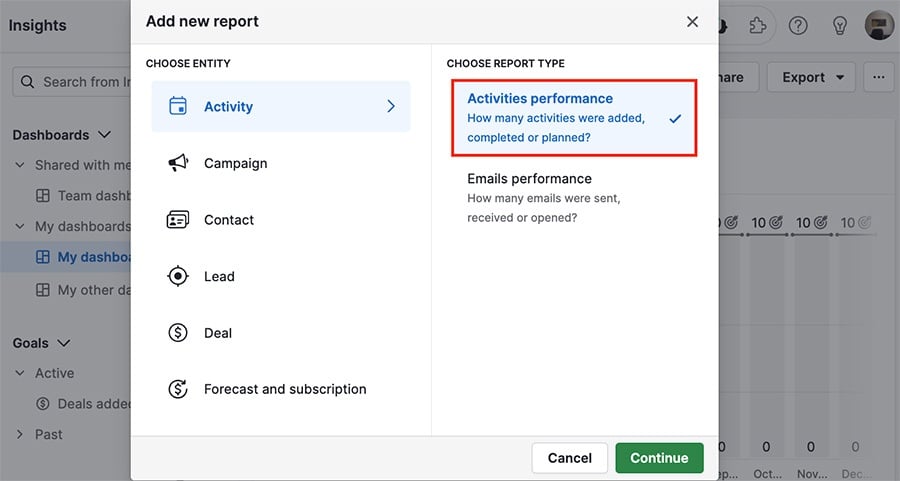
Como visualizar seu relatório de desempenho de atividades
No relatório de desempenho, há três seções que você pode usar para visualizar seus dados.
Visualização de filtro
No relatório de desempenho de atividades, o filtro padrão é Data de criação > é > este mês, mas você pode editá-lo ou adicionar outros.
Por exemplo, aqui o filtro foi editado para exibir todas as atividades adicionadas este ano.

Editor visual
Aqui, você pode ver seus dados representados em gráficos.

Passe o mouse sobre qualquer coluna do seu gráfico para acessar uma visão geral dos dados contidos nela.

Visualização de tabela
No final da página, você encontra a visualização de tabela, que permite ver seus dados em formato de planilha. Você também pode clicar em "Resumo" para ter acesso a uma visão geral dos dados do seu relatório.

Como personalizar seu relatório de desempenho de atividades
As seções do seu relatório de desempenho de atividades podem ser personalizadas para exibir os dados específicos que você busca.
Visualização de filtro
Você pode adicionar filtros ao seu relatório clicando em "+". Para removê-los, passe o mouse sobre eles e clique na lixeira.
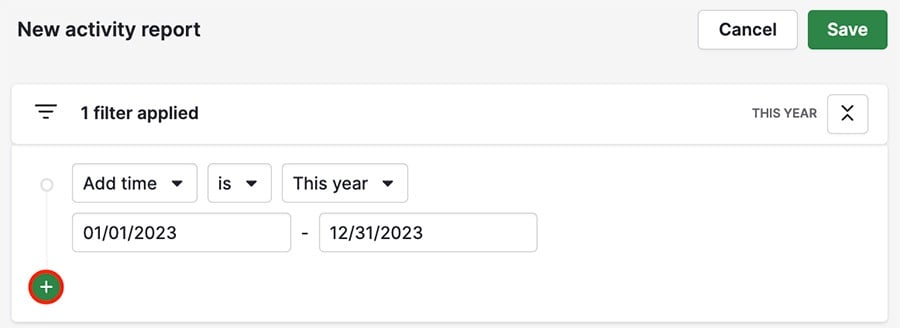
Editor visual
Você pode usar os campos Ver por, Medir por e Segmentar por para mudar o modo de visualização dos seus dados.

Você também pode alterar o número de colunas visíveis e suas respectivas cores clicando em "..." no canto superior direito.
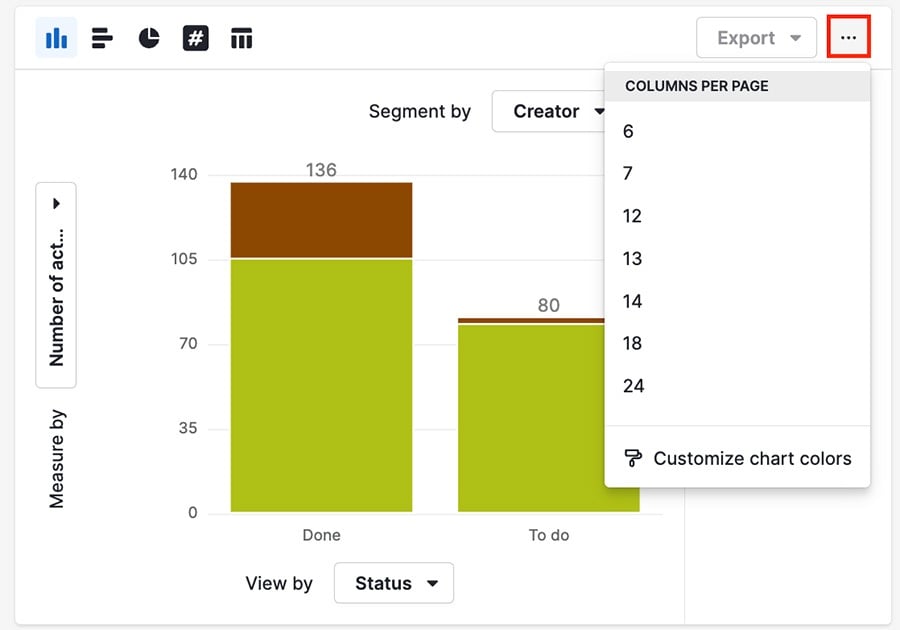
Visualização de tabela
Você pode clicar na engrenagem no canto superior da visualização de tabela para alterar as colunas visíveis.

Campos de atividade suportados
A seguir, veja os campos suportados nos relatórios de desempenho de atividades.
Tipo de atividade | Filtros | Editor visual | Tabela |
Duração (minutos) | ✔️ | ✔️ | ✔️ |
Número de atividades | ✔️ | ||
Funil | ✔️ | ✔️ | |
Equipe | ✔️ | ✔️ | ✔️ |
Data e hora de criação | ✔️ | ✔️ | ✔️ |
Data de vencimento | ✔️ | ✔️ | ✔️ |
Data e hora da última atualização | ✔️ | ✔️ | |
Data e hora de conclusão | ✔️ | ✔️ | ✔️ |
Data e hora da atualização | ✔️ | ✔️ | |
Usuário responsável | ✔️ | ✔️ | ✔️ |
Criador | ✔️ | ✔️ | ✔️ |
Tipo | ✔️ | ✔️ | ✔️ |
Livre/Ocupado | ✔️ | ✔️ | ✔️ |
Negócio | ✔️ | ✔️ | ✔️ |
Pessoa de contato | ✔️ | ✔️ | ✔️ |
Organização | ✔️ | ✔️ | ✔️ |
Status | ✔️ | ✔️ | |
Assunto | ✔️ | ||
ID | ✔️ |
Este artigo foi útil?
Sim
Não